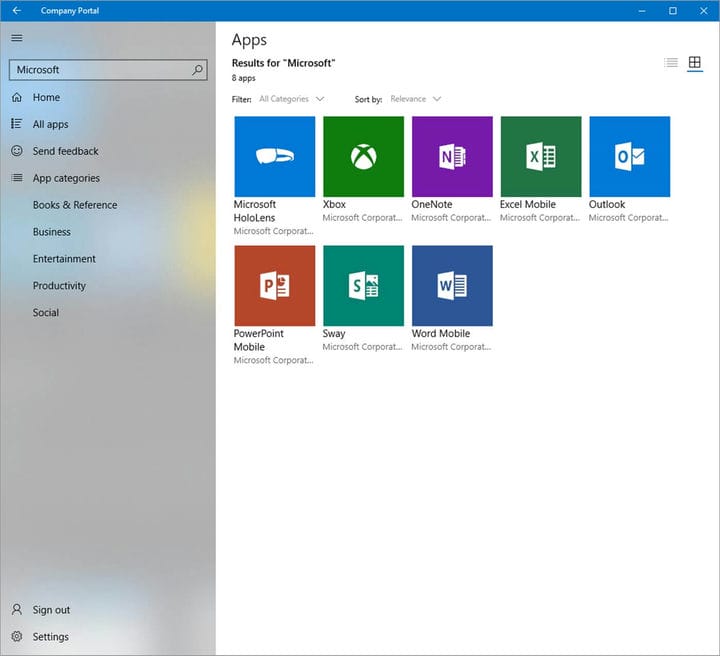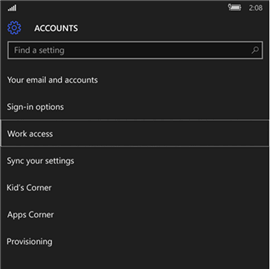এমএস ইনটুনের সাহায্যে ডিভাইসগুলি কীভাবে সিঙ্ক করবেন
শেষ আপডেট: 2 অক্টোবর, 2019
বিভিন্ন পিসি সমস্যা সমাধানের জন্য, আমরা ড্রাইভারফিক্সের পরামর্শ দিই: এই সফ্টওয়্যারটি আপনার ড্রাইভারগুলিকে চালিত এবং চলমান রাখবে, এইভাবে আপনাকে সাধারণ কম্পিউটার ত্রুটি এবং হার্ডওয়্যার ব্যর্থতা থেকে রক্ষা করবে। 3 টি সহজ পদক্ষেপে এখন আপনার সমস্ত ড্রাইভার পরীক্ষা করুন:
- ড্রাইভারফিক্স ডাউনলোড করুন (যাচাই করা ডাউনলোড ফাইল)।
- সমস্ত সমস্যাযুক্ত ড্রাইভার খুঁজে পেতে শুরু স্ক্যান ক্লিক করুন ।
- নতুন সংস্করণ পেতে এবং সিস্টেমের ত্রুটিগুলি এড়ানোর জন্য ড্রাইভার আপডেট করুন ক্লিক করুন ।
- ড্রাইভারফিক্স এই মাসে 501,404 পাঠক ডাউনলোড করেছেন।
মাইক্রোসফ্ট ইন্টারুন মোবাইল ডিভাইস পরিচালনার জন্য একটি কার্যকর ক্লাউড ম্যানেজমেন্ট পরিষেবা। এটি কর্পোরেট ব্যবহারকারীদের Azure পোর্টালের মধ্যে ডিভাইসগুলি তালিকাভুক্ত করতে সক্ষম করে। অন্তর্নিহিত ব্যবহারকারীরা নিবন্ধভুক্ত মোবাইল ডিভাইসগুলি সিঙ্ক করতে পারেন যাতে তারা অবিলম্বে মুলতুবি থাকা ক্রিয়া এবং সর্বশেষ আপডেটগুলি পান।
কীভাবে ব্যবহারকারীরা ডিভাইসগুলি সিঙ্ক করতে পারে?
1 একটি সিঙ্ক ডিভাইস অ্যাকশন চালান
- ইনটুন পোর্টালের মধ্যে একটি সিঙ্ক ডিভাইস ক্রিয়া চালাতে, এমএস অ্যাজুরে লগ ইন করুন।
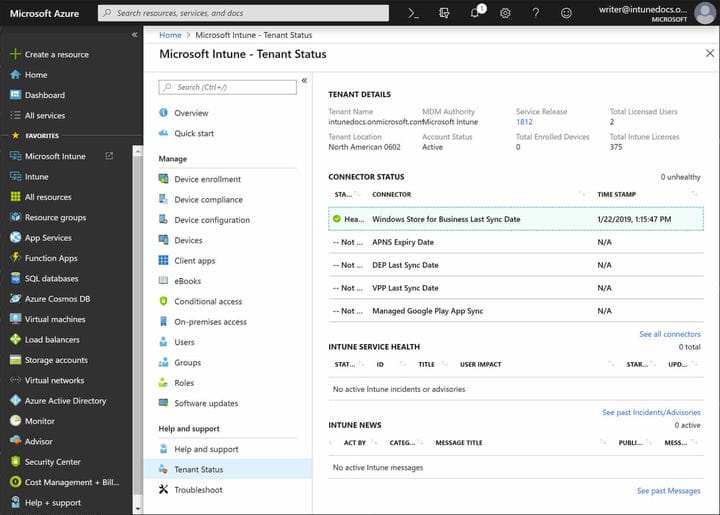
- তারপরে মাইক্রোসফ্ট ইনটুন ট্যাবে ডিভাইসগুলি ক্লিক করুন ।
- ওভারভিউ ফলকে একটি ডিভাইস নির্বাচন করুন।
- তারপরে সিঙ্ক বোতামটি ক্লিক করুন ।
- আরও নিশ্চিতকরণ সরবরাহ করতে হ্যাঁ বিকল্পটি নির্বাচন করুন ।
- এরপরে, ব্যবহারকারীরা ডিভাইস এবং ডিভাইস ক্রিয়াগুলিতে ক্লিক করে সিঙ্ক ক্রিয়াগুলি চেক করতে পারবেন ।
2 কোম্পানির পোর্টাল অ্যাপের মাধ্যমে ডিভাইস সিঙ্ক করুন
- ইনটুন ব্যবহারকারীরা উইন্ডোজ ডিভাইসগুলি সংস্থা পোর্টাল অ্যাপের সাথে সিঙ্ক করতে পারেন। প্রথমে, সেই অ্যাপ্লিকেশনটিকে উইন্ডোজটিতে যুক্ত করতে কোম্পানির পোর্টাল এমএস স্টোর পৃষ্ঠায় গেট বাটন ক্লিক করুন ।
- সিঙ্ক করতে ডিভাইসে কোম্পানি পোর্টাল অ্যাপটি খুলুন।
- সংস্থা পোর্টাল উইন্ডোর নীচে বামে সেটিংস ক্লিক করুন ।
![এমএস ইনটুনের সাহায্যে ডিভাইসগুলি কীভাবে সিঙ্ক করবেন]()
- টিপুন সিঙ্ক বোতাম।
- বিকল্পভাবে, ব্যবহারকারীরা তার ঝাঁপ তালিকার মেনুটি খুলতে কোম্পানি পোর্টাল টাস্কবার আইকনে ডান ক্লিক করতে পারেন । তারপরে সিঙ্ক এই ডিভাইসটি বিকল্পটি নির্বাচন করুন ।
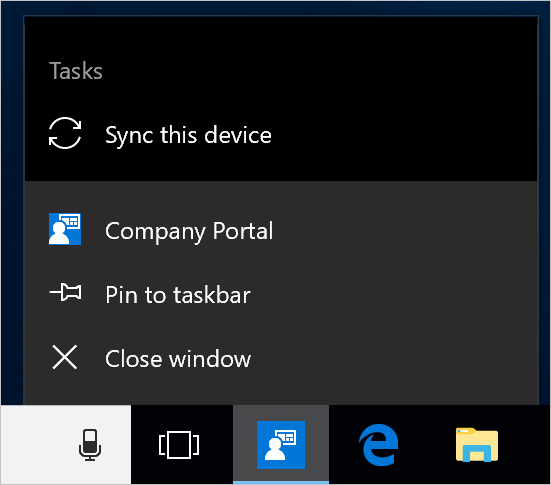
সেটিংসের মাধ্যমে 3 ডিভাইস সিঙ্ক করুন
- সেটিংসের মাধ্যমে উইন্ডোজ ডিভাইসগুলিকে ম্যানুয়ালি সিঙ্ক করতে স্টার্ট বোতামটি ক্লিক করুন।
- তারপরে সরাসরি নীচে প্রদর্শিত উইন্ডোটি খুলতে সেটিংস এ ক্লিক করুন ।
![এমএস ইনটুনের সাহায্যে ডিভাইসগুলি কীভাবে সিঙ্ক করবেন]()
- সেটিংস অ্যাপে অ্যাকাউন্টগুলি নির্বাচন করুন Select
- অ্যাপ্লিকেশনটির উইন্ডোর বামে অ্যাক্সেস কাজ বা স্কুলে ক্লিক করুন ।
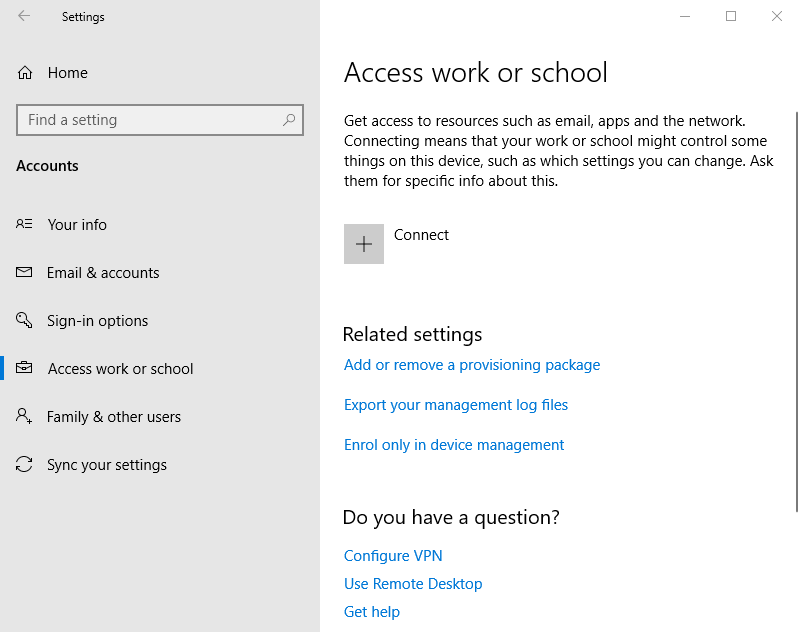
- তারপরে একটি ব্রিফকেস বা মাইক্রোসফ্ট আইকন সহ অ্যাকাউন্টটি নির্বাচন করুন।
- তথ্য বোতাম টিপুন এবং তারপরে ব্যবহারকারীরা সিঙ্ক ক্লিক করতে পারেন ।
- পুরানো উইন্ডোজ 10 বিল্ড সংস্করণগুলিতে, ব্যবহারকারীদের এনওরল ইন ডিভাইস পরিচালনার সাবটাইটেল-এর অধীনে একটি কোম্পানির নাম নির্বাচন করা দরকার। তারপরে সিঙ্ক বোতামটি টিপুন।
4 উইন্ডোজ 10 মোবাইল ডিভাইস সিঙ্ক করুন
- ইনটুনের সাথে উইন্ডোজ 10 মোবাইল ডিভাইসগুলিতে ম্যানুয়ালি সিঙ্ক করতে, সমস্ত অ্যাপ্লিকেশন এবং সেটিংস আলতো চাপুন ।
- সরাসরি নীচে প্রদর্শিত বিকল্পগুলি খুলতে অ্যাকাউন্টগুলি নির্বাচন করুন ।
![এমএস ইনটুনের সাহায্যে ডিভাইসগুলি কীভাবে সিঙ্ক করবেন]()
- কাজের অ্যাক্সেসে আলতো চাপুন এবং তারপরে ডিভাইস পরিচালন শিরোনামে এনরোলের নীচে সংস্থার শিরোনামটি নির্বাচন করুন।
- নির্বাচিত সংস্থা অ্যাকাউন্টের জন্য সিঙ্ক বোতামটি আলতো চাপুন।
সুতরাং, ব্যবহারকারীরা কীভাবে উইন্ডোজ ডিভাইসগুলি ইনটুনের সাথে সিঙ্ক করতে পারে। এরপরে, সিঙ্ক হওয়া ডিভাইসগুলি সর্বশেষ আপডেটগুলি পাবেন এবং মুলতুবি পদক্ষেপের জন্য ইনটুনের সাথে চেক ইন করবে। সিঙ্ক ডিভাইসগুলি অ্যাপ্লিকেশন ইনস্টলেশন গতিও বাড়িয়ে তুলতে পারে।